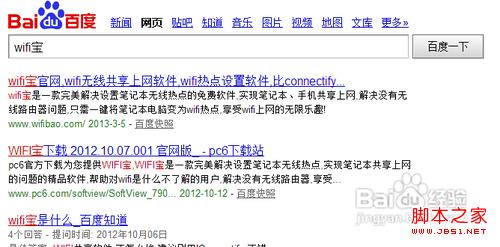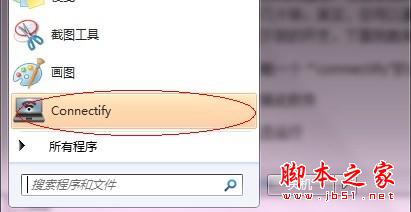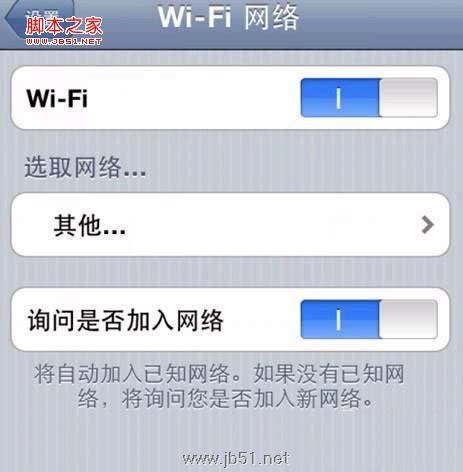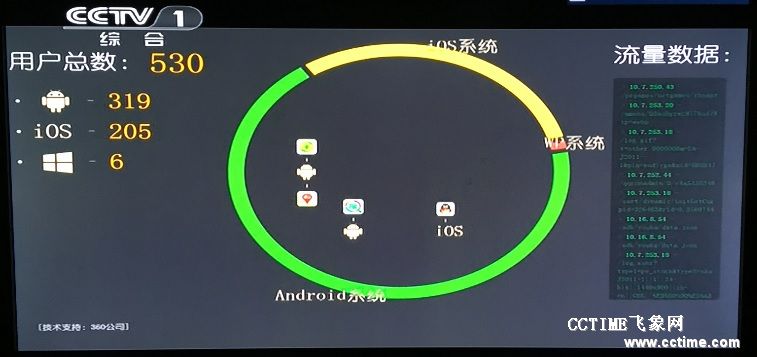猎豹免费wifi是一款安装在电脑秒变路由器的软件,其它设备连接成功后就可共享网络了。猎豹免费wifi软件小巧,界面清爽,操作也是非常简单的,同时它还支持校园网,是在校生必备上网神器。如果你需要猎豹免费wifi工具的不妨到华军软件园下载吧,相信你一定喜欢。
猎豹免费wifi是一款安装在电脑秒变路由器的软件,其它设备连接成功后就可共享网络了。猎豹免费wifi软件小巧,界面清爽,操作也是非常简单的,同时它还支持校园网,是在校生必备上网神器。如果你需要猎豹免费wifi工具的不妨到华军软件园下载吧,相信你一定喜欢。
猎豹免费WIFI功能特色
1、绿色小巧
猎豹免费WiFi软件小巧,极速安装,下载运行后简单设置就可享受免费WiFi;
2、免费
不需要购买任何硬件就可使用,同时支持校园网,共享网络不受限;
3、零流量
手机连接上网零流量,不必支付昂贵的话费买流量了,猎豹wifi为你省省省;
4、超简单
猎豹免费WiFi界面简洁,操作简单,轻松帮你创建wifi,即时你是小白也能很快上手;
5、防蹭网
所有设备尽在猎豹免费WiFi掌控,轻松识别连接设备、踢人、拉黑随你便!
6、个性化设置
使用猎豹免费wifi还可以设置属于你自己的中文wifi名,个性名称任意随心;
猎豹免费WIFI安装步骤
1、首先在华军软件园下载猎豹免费WIFI安装包,解压缩找到它的.exe执行程序,双击运行就会打开如下界面。你可以选择“立即安装”,这样软件会以默认设置方式快速安装在你的电脑上。当然你也可以选择“自定义安装”,那就单击【选择安装目录】,根据电脑使用选择你想让猎豹免费WIFI安装的位置即可。这里要说明一下的是默认安装C盘,小编建议大家选择自定义安装。然后勾选【许可协议】再单击【立即安装】。

2、接着就可以等待猎豹wifi安装了,安装界面会显示安装进度,安装进度到达100%后,表示安装成功;

3、安装完成,即可使用免费wifi啦!!!

猎豹免费WIFI使用技巧
1、猎豹免费wifi软件安装成功后,在我们的电脑右下侧会显示wifi标志,点击一下就会弹出如下图所示的窗口,在这里你可以看到连接此免费wifi的小伙伴,还能看到被你踢过和加入黑名单的人哦,展开列表可看到详细设备名单。

2、我们安装完猎豹免费wifi软件后,它会自动为我们生成一个wifi名称和密码,直接连接使用也可以,当然你也可以设置专属你的wifi,只需要在任务栏中找到猎豹wifi图标打开,然后点击wifi名称密码右侧的【铅笔】图标,之后就会弹出名称和密码修改框,在【wifi名称】后添加相应的用户名,在【wifi密码】后添加对应密码,修改完成最后单击【确定】就可以了。(注意如果修改wifi名称或密码任意一项,其它设备需要重新连接才可继续使用免费wifi,不然网络会自动断开的哟!)

3、我们还可以为免费wifi设置个性化主页,你可以单击页面底部【功能大全】,在面板中选择【wifi欢迎页】,选择直接使用模板,或者编辑自己喜欢的模板,根据提示操作就可以了,非常简单。想要设置个性化欢迎页的小伙伴不妨自己试试看吧!

猎豹免费WIFI常见问题
猎豹免费wifi怎么踢人?
1、首先在本站下载猎豹免费wifi软件,确保在自己的计算机上安装成功。安装完成电脑右下角会自动生成一个wifi图标,点击打开它,如下图所示:
![]()
2、接着我们就可以打开如下界面,猎豹免费wifi会为我们统计当前连接此网络当前在线的小伙伴,然后点击一下在线小伙伴进入连接管理详细页;

3、最后,我们可以点击“我的小伙伴”,打开后可看到所有连接此网络的设备,你可以点击蹭网的人旁边的箭头,就可以踢人了。看到不认识的设备狠心删除吧,不要心软!!你还可以对已经连接此网络的设备进行限速,也是选择限速的设备然后在它的右侧会看到一个“限速”字样,点击打开设置一下就可以了。拉黑,限速就是这么简单,你学会了吗?

猎豹免费wifi怎么隐藏/显示图标?
1、首先在本站下载猎豹免费wifi,安装运行它,等待创建好热点。然后在电脑任务栏中找到它的图标右击在弹出的菜单中选择“设置中心”打开。

2、接着就会打开设置中心面板,在左侧功能列表中切换至“高级设置”选项。在高级设置一项中,先将鼠标在“设置热键”后的输入框内点击一下,然后再在键盘上按下你想设置成的快捷键(比如ctrl+A)。这时,你设置好的快捷键会自动显示在输入框中,确认好后最后点击“确定”按钮保存设置即可。

4、热键设置完成后,按下刚刚我们设置的快捷键任务栏上的wifi图标就会隐藏起来了,如果你想再次调出来可以再次按下所设置的快捷键。猎豹免费wifi显示/隐藏图标设置到这里就全部介绍完了,有需要的童鞋可以自己试试看,希望对你有所帮助。
猎豹免费wifi和360免费WiFi的对比
猎豹wifi和360wifi都是一款免费的wifi共享软件,这两款从功能上看其实差不多,可自动创建免费wifi,可查看连接设备,当然也可以拉黑和限速任意一台设备等;从操作性来看都非常简单,可轻松上手;从软件界面设计来看都非常简洁,除了颜色不一样没啥差别了,当然这个还是看个人喜好了。
唯一有一点最大的区别就是360随身WIFI是硬件化的无线路由软件,如果想使用它必须随身携带。而猎豹免费wifi就不用,只需在一台计算机安装就可以使用了,非常方便,毕竟我们只想用更简单的方式来享受网络是吧。小编觉得猎豹wifi更贴合我们的使用习惯,这点做的还是不错的。
这两款的信号比同类软件会更稳定些,基本不会出现断网,网卡的情况。猎豹WIFI和360随身WIFI都有各自的特色,大家可根据自己的习惯和喜好来自行选择。
360免费WiFi下载地址:http://www.onlinedown.net/soft/252490.htm
猎豹免费WIFI更新日志
1、增强对Win10系统的支持
2、新增猎豹免费WiFi登录页功能
3、多款校园网客户端支持
4、修正wifi密码不显示问题
5、增强稳定性,解决猎豹免费WiFi崩溃问题
6、解决猎豹免费WiFi退出慢的问题
版权声明
本文仅代表作者观点,不代表本站立场。
本文系作者授权发表,未经许可,不得转载。
本文地址:/jtjc/soft/2021-03-13/36671.html